Кожен користувач Windows стикався з проблемою повільної роботи комп’ютера. Причини можуть бути різними: від надмірного завантаження системи непотрібними програмами до недостатньої кількості оперативної пам’яті. У цій статті ми розглянемо 5 ефективних способів прискорити роботу вашого комп’ютера під керуванням операційної системи Windows, ілюструючи кожен крок з графічними прикладами для кращого розуміння.
Спосіб 1: Вимкнення програм автозапуску
Багато програм налаштовані на автоматичний запуск при завантаженні Windows, що може значно уповільнити час завантаження системи і вплинути на її продуктивність.
- Відкрийте диспетчер завдань:
- Натисніть Ctrl + Shift + Esc або правою кнопкою миші на панель завдань і виберіть «Диспетчер завдань».
- Перейдіть до вкладки «Автозавантаження»:
- Вимкніть програми, які не потрібні відразу після запуску системи. Натисніть правою кнопкою миші на програмі та виберіть «Вимкнути».
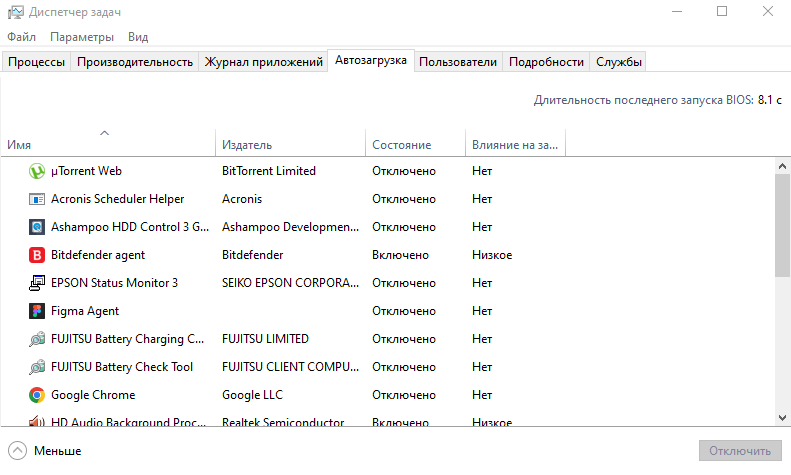
Спосіб 2: Очищення дискового простору
Накопичення тимчасових файлів, старих даних та іншого непотрібного вмісту може знизити продуктивність комп’ютера. Очищення дискового простору є важливим кроком для оптимізації системи.
- Використовуйте вбудований інструмент «Очищення диска»:
- Відкрийте «Цей комп’ютер», натисніть правою кнопкою миші на диск C: і виберіть «Властивості».
- На вкладці «Загальні» натисніть кнопку «Очищення диска».
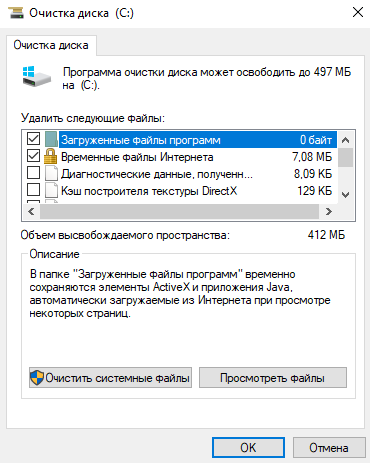
- Видалення тимчасових файлів:
- Відкрийте «Параметри» (Win + I), перейдіть до розділу «Система» > «Пам’ять пристрою». Натисніть «Тимчасові файли» і видаліть непотрібні файли.
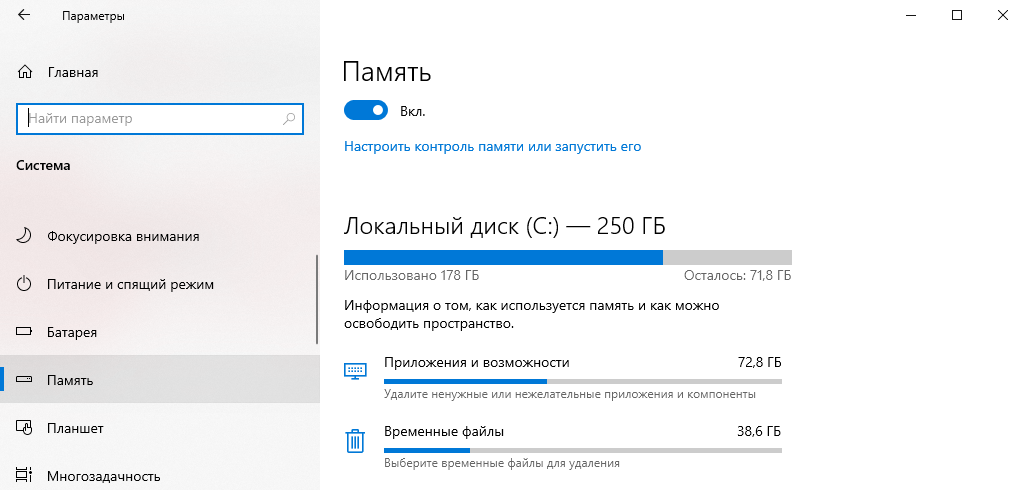
Спосіб 3: Оновлення драйверів і програмного забезпечення
Застарілі драйвери та програмне забезпечення можуть впливати на продуктивність комп’ютера. Регулярне оновлення допоможе підтримувати стабільну роботу системи.
- Оновлення Windows:
- Відкрийте «Параметри» (Win + I) > «Оновлення та безпека» і виберіть «Перевірити наявність оновлень».
- Оновлення драйверів:
- Використовуйте диспетчер пристроїв для оновлення драйверів. Відкрийте диспетчер пристроїв (натисніть Win + X і виберіть «Диспетчер пристроїв»), знайдіть пристрій, натисніть на нього правою кнопкою миші і виберіть «Оновити драйвер».
Спосіб 4: Оптимізація налаштувань системи
Деякі системні налаштування можуть впливати на швидкодію комп’ютера. Оптимізація цих налаштувань може значно підвищити продуктивність.
- Вимкнення візуальних ефектів:
- Відкрийте «Параметри» (Win + I), перейдіть до розділу «Система», виберіть «Про систему» та натисніть «Додаткові параметри системи».
- У вкладці «Додатково» натисніть кнопку «Параметри» в розділі «Продуктивність» і виберіть «Забезпечити найкращу швидкодію».
- Налаштування віртуальної пам’яті:
- Відкрийте «Параметри» (Win + I), перейдіть до розділу «Система», виберіть «Про систему» та натисніть «Додаткові параметри системи».
- У вкладці «Додатково» натисніть кнопку «Параметри» в розділі «Продуктивність», перейдіть до вкладки «Додатково» та натисніть «Змінити» в розділі «Віртуальна пам’ять». Встановіть значення «За розміром користувача» та виберіть відповідний обсяг пам’яті.
Спосіб 5: Використання SSD замість HDD
Перехід з жорсткого диска (HDD) на твердотільний накопичувач (SSD) може значно прискорити роботу комп’ютера. SSD забезпечують швидший доступ до даних, що скорочує час завантаження операційної системи та програм.
- Копіювання даних з HDD на SSD:
- Використовуйте спеціальні програми для клонування дисків, такі як Macrium Reflect або Clonezilla, щоб перенести операційну систему та дані з HDD на SSD.
- Встановлення SSD:
- Після клонування від’єднайте HDD і підключіть SSD, переконавшись, що комп’ютер завантажується з нового накопичувача.
Бонусний спосіб: Позбавтеся від пилу і сміття всередині комп’ютера
Через попадання в корпус пристрою механічних забруднень апаратні комплектуючі можуть працювати неправильно, що буде сильно сповільнювати або нагрівати комп’ютер.
Перегрів – одна з найпопулярніших причин гальмування вашого пристрою, а тому стежити за чистотою комплектуючих вкрай важливо. Крім того, рекомендуємо звернути увагу на кулери і хорошу вентиляцію комп’ютера. Не притуляйте його щільно до стіни і завжди залишайте вільний простір для попадання холодного повітря.
Виконання цих п’яти кроків допоможе вам значно прискорити роботу вашого комп’ютера під керуванням Windows. Регулярне обслуговування та оптимізація системи забезпечують стабільну продуктивність та надійність роботи. Завжди пам’ятайте про створення резервних копій важливих даних перед внесенням значних змін до системи, таких як оновлення драйверів або встановлення нового апаратного забезпечення.
Наш канал – YouTube
Канал в телеграм – Telegram
